Um die Sitzplatzübersicht aufzurufen und Dokumente wie Haltestellen/Zustiegslisten, Fahraufträge usw. zu drucken klicken Sie im Auftragsbuch auf den Button "Sitzplatzübersicht / Ausdrucke".
Voraussetzung ist, dass der entsprechenden Reise ein Fahrzeug zugeordnet wurde.
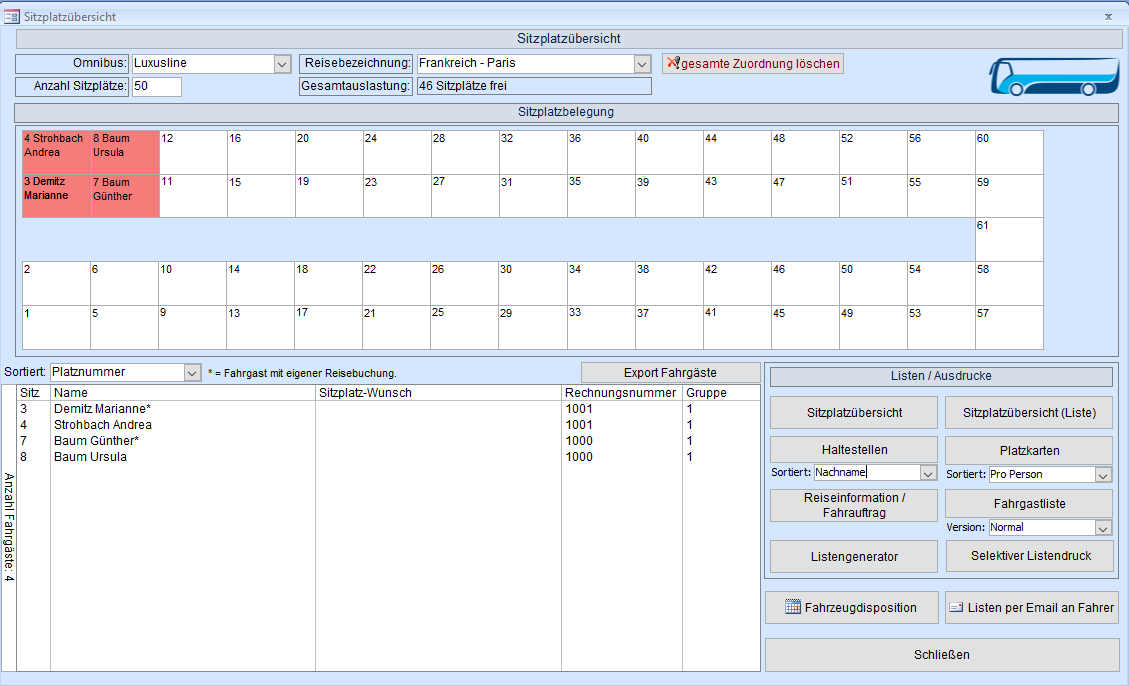
Nach Erstellung einer Reisebuchung werden Sie gefragt ob die Sitzplätze für die Fahrgäste automatisch zugeordnet werden sollen. Wenn Sie dies bestätigen werden die nächst freien Sitzplätze belegt.
Natürlich können Sie die Fahrgäste auch manuell zuordnen und umsetzen. Möchten Sie einen Fahrgast der keinen Sitzplatz hat manuell einen zuweisen (alle Fahrgäste ohne Sitzplätze werden immer oben in der Liste angezeigt) wählen Sie diesen in der Liste unten aus und klicken dann auf den gewünschten Sitzplatz. Prüfen Sie anschließend die Daten und klicken auf "Speichern und schließen". Der Sitzplatz wird anschließend rot markiert.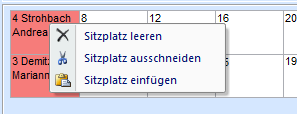
Möchten Sie einen Fahrgast umsetzen klicken Sie mit der rechten Maustaste auf den gewünschten belegten Platz und wählen Sie "Sitzplatz ausschneiden" aus. Klicken Sie anschließend auf den gewünschten leeren Sitzplatz mit der rechten Maustaste und wählen "Sitzplatz einfügen". Dieses Kontextmenü kann auch zum schnellen Löschen von Sitzplätzen verwendet werden.
Listen / Ausdrucke:
In diesem Bereich stehen Ihnen alle internen Dokumente zur Verfügung die Sie für Ihre Fahrt benötigen.
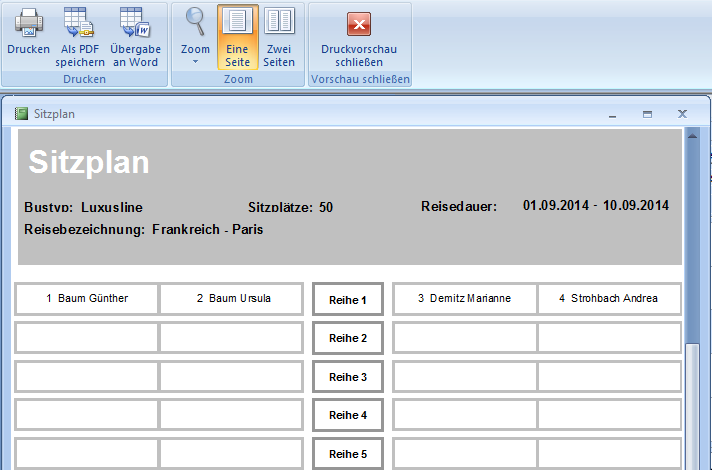
Klicken Sie auf das gewünschte Dokument und klicken Sie auf "Drucken" um dieses auszudrucken.
Alternativ ist auch eine Übergabe an Word zur weiteren Bearbeitung möglich. Auch eine PDF Datei erzeugt werden um diese z.B. per Email zu versenden. Klicken Sie dazu in der Seitenvoransicht auf das Office-Symbol in der Symbolleiste (siehe Bild).
Listengenerator:
Falls Sie selbst Ihre eigenen Listen zusammenstellen wollen klicken Sie auf den Button "Listengenerator".
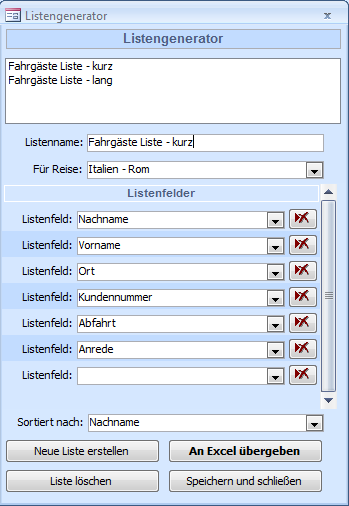
Hier können Sie Ihre eigenen Listen Feld für Feld zusammenstellen. Wählen Sie im Bereich "Listenfelder" aus der Auswahlbox das gewünschte Feld. Es sind beliebig viele Felder möglich. Um eine neue Liste zu erstellen klicken Sie auf den Button "Neue Liste erstellen". Geben Sie der Liste einen Namen und ordnen Sie Ihr eine Reise zu für die diese Informationen generiert werden sollen. Legen Sie alle gewünschten Felder fest und klicken Sie auf den Button "An Excel übergeben" um Ihre erstellte Liste an Excel zu übergeben.
Alle gespeicherten Listen sehen Sie in der obigen Auswahl.
Listen per EMail an Fahrer:
Mit dieser Funktion können alle Listen als PDF an die Fahrer und Reiseleiter per EMail geschickt werden.
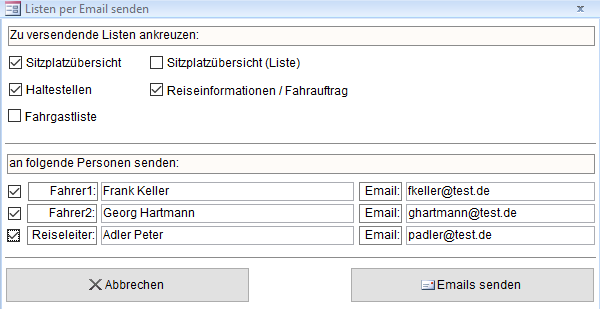
Es können alle zu sendenden Listen angekreuzt werden.
Unten werden der Reise zugeordneten Fahrer und Reiseleiter mit der in der Fahrerverwaltung hinterlegten EMailadresse angezeigt.
Falls keine Email eingetragen ist, können Sie manuell eine hinterlegen.
Klicken Sie auf "Emails senden" um alle Listen an alle angekreuzten Personen zu versenden.
Es wird eine EMail mit den Listen als PDF angehängt geöffnet. Sie können diese prüfen und mit Ihrem EMailprogramm versenden.
Selektiver Listendruck:
Klicken Sie auf den Button "Selektiver Listendruck" im unteren Bereich des Formulars.
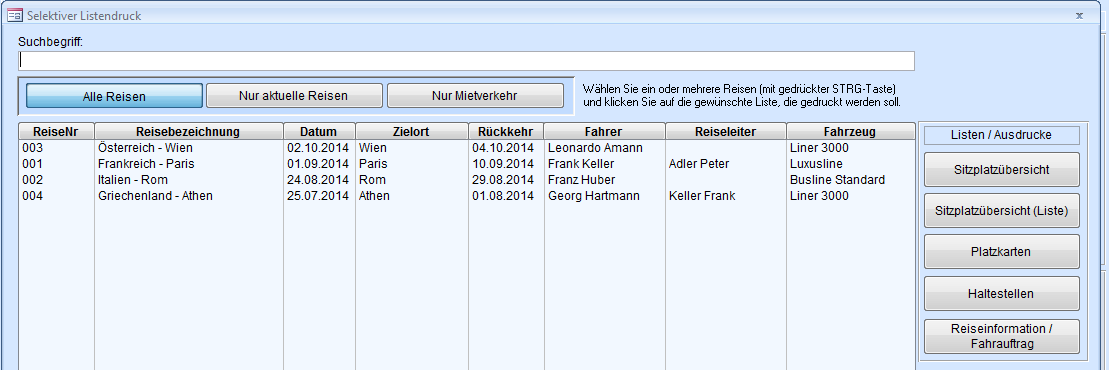
In dieser Ansicht ist es möglich für mehrere Reisen gleichzeitig entsprechende Übersichten auszudrucken.
Wählen Sie dazu ein oder mehrere Reisen mit gedrückter STRG-Taste und klicken Sie auf die gewünschte Liste die gedruckt werden soll.
Die entsprechende Liste wird dann für alle ausgewählten Reisen ausgedruckt.